Astuce Windows 10 Make It Work Plus que Windows 8
Et, vraiment, c'est la bonne chose à propos de Windows 10. Il ne figure pas la philosophie de conception unilatérale, « mon chemin ou la route » de Windows 8, mais permet plutôt vous adapter à la façon dont vous voulez travailler. Non, pas toutes les caractéristiques uniques de Windows 8 peut être réanimé dans Windows 10. Mais encore une fois, il y a un moyen terme qui devrait répondre à la plupart des plaintes.
Tout d'abord, le menu Démarrer.
Avant d'aller en mode plein écran, il suffit de considérer la construction sur le menu existant Démarrer pour qu'il ressemble à l'expérience de démarrage plein écran à partir de Windows 8.1, mais sous forme fenêtré. Vous pouvez le faire en ajoutant des tuiles et des groupes de tuiles dans le menu Démarrer et en augmentant sa taille horizontalement. (Vous pouvez redimensionner Démarrer dans les deux sens, mais un peu correspondant au rapport d'aspect de l'écran de votre PC, vous pouvez créer un menu qui ressemble visuellement l'ancien écran de démarrage.) Pour ce faire, il suffit de prendre et le bord de Start et faites glisser.
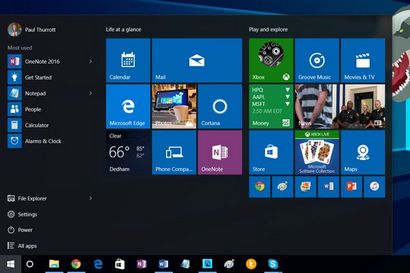
Si ce n'est pas assez bon, allez plein écran: Accédez à Paramètres (Windows + I), personnalisation, Démarrer et activer l'option Maintenant, lorsque vous cliquez sur Démarrer, l'expérience de départ sera toujours plein écran et « Utiliser Démarrer plein écran. » pas menued.

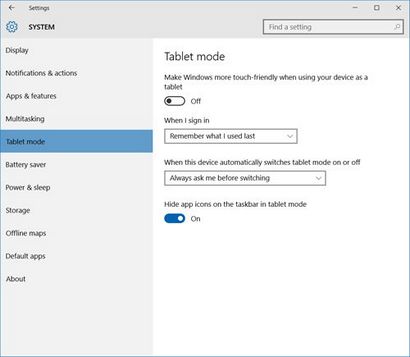
Vous pouvez également passer en mode tablette à tout moment en utilisant le mode tablette tuile d'action rapide dans le centre d'action (+ A WinKey).
